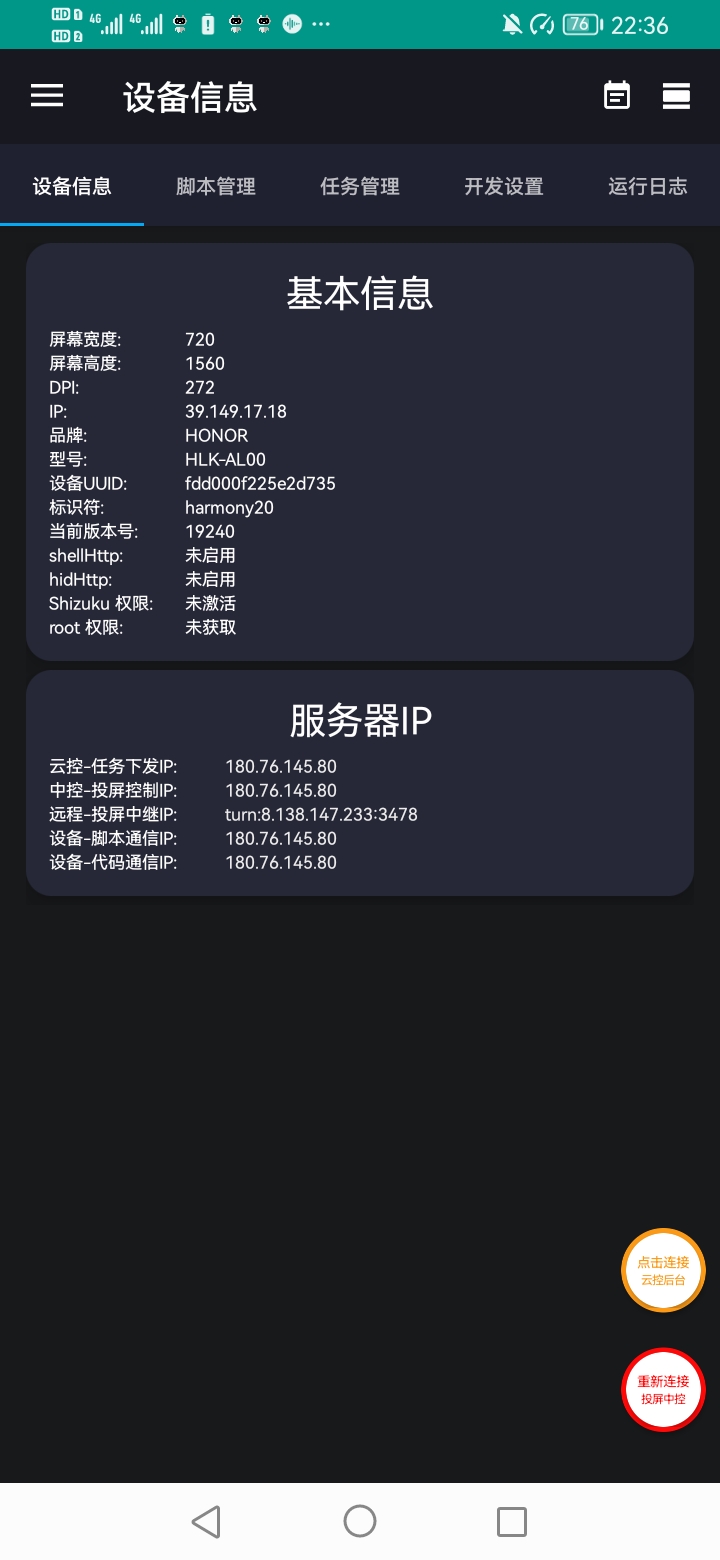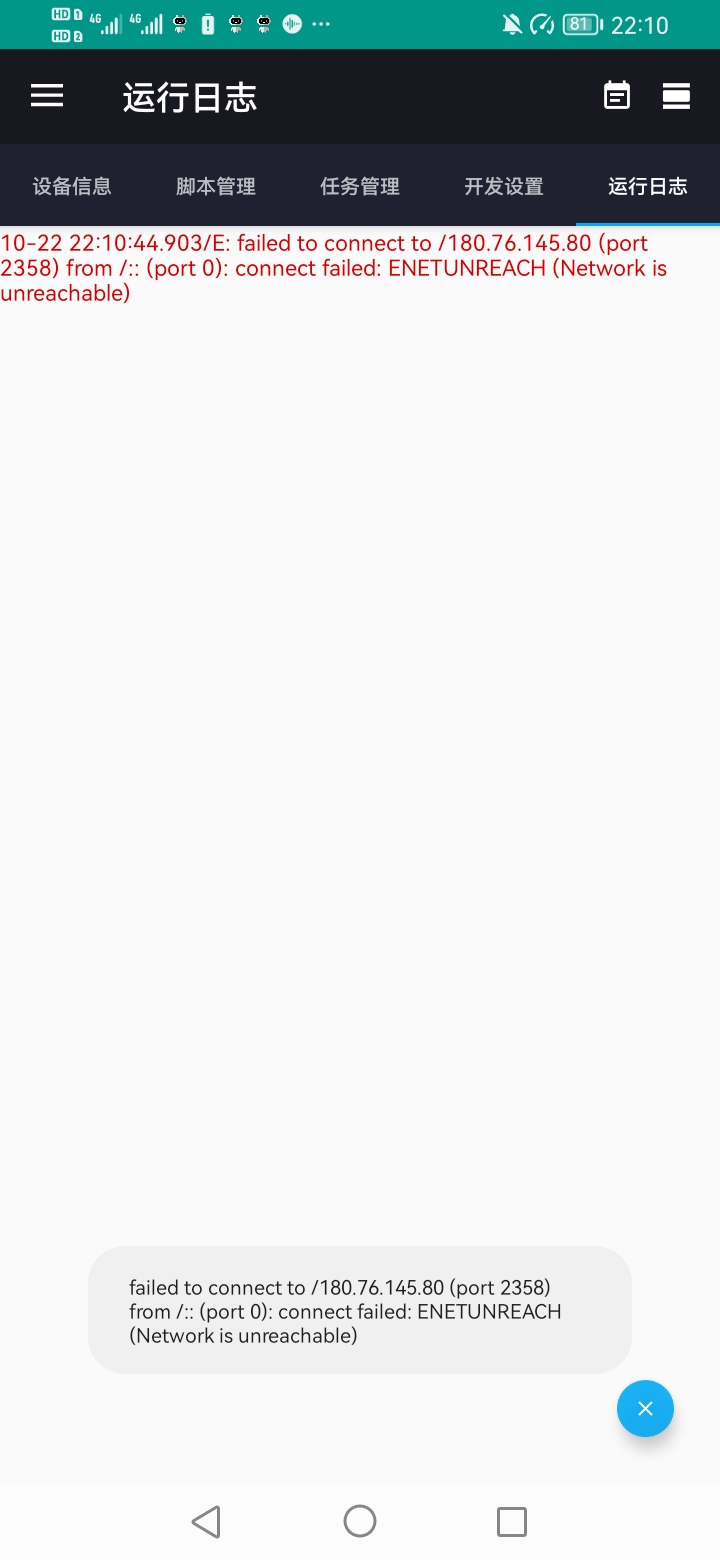Lỗi kết nối trung tâm điều khiển
Khi mở ứng dụng Cloud Control và kiểm tra "Nhật ký chạy", nếu bạn thấy thông báo lỗi màu đỏ như hình dưới, điều đó có nghĩa là kết nối dịch vụ Cloud Control đã thất bại.
failed to connect to /180.76.145.80 (port 2358) from /:: (port 0): connect failed: ENETUNREACH (Network is unreachable)
Nguyên nhân phổ biến và cách khắc phục
1. Mạng di động không ổn định
- Xác nhận điện thoại hiện có kết nối mạng hay không.
- Nên sử dụng Wi-Fi ổn định hoặc mạng 4G/5G.
- Nếu ở khu vực tín hiệu yếu như tàu điện ngầm, thang máy, hãy thử lại sau.
2. Dịch vụ Cloud Control đang nâng cấp hoặc khởi động lại
- Máy chủ Cloud Control thỉnh thoảng thực hiện bảo trì định kỳ hoặc nâng cấp phiên bản, có thể làm gián đoạn kết nối.
- Thường sẽ trở lại bình thường trong 1~5 phút, và tình trạng này rất hiếm (thường vài tháng mới xảy ra một lần).
- Chúng tôi cố gắng chọn ngoài giờ làm việc để nâng cấp, tránh ảnh hưởng tới sử dụng.
3. Ngắt kết nối do chế độ tiết kiệm pin khi khóa màn hình
Một số hệ thống sẽ giới hạn kết nối mạng của ứng dụng khi điện thoại bị khóa hoặc màn hình tắt lâu. Đặc biệt dễ xảy ra khi dùng Wi-Fi.
4. Dịch vụ Docker trung tâm tự triển khai bị lỗi
Nếu bạn sử dụng dịch vụ trung tâm tự triển khai, có thể do lỗi dịch vụ hoặc cấu hình mạng khiến kết nối thất bại.
Cách khắc phục:
- Mở Cloud Control App → vào "Cài đặt"
- Bật Đánh thức theo lịch: hầu hết thiết bị kết nối lại mạng khi màn hình sáng.
- Bật Mở khóa theo lịch: một số thiết bị cần mở khóa màn hình để truy cập mạng bình thường.
- Tắt Tối ưu pin: đảm bảo ứng dụng chạy liên tục ở chế độ nền.
- Điều chỉnh quản lý năng lượng hệ thống
Mở cài đặt điện thoại →
Pin → Cài đặt pin bổ sung → Bật “Giữ kết nối mạng khi ngủ”
Đảm bảo mạng ổn định khi màn hình tắt. - Kiểm tra container Docker trên máy chủ có hoạt động bình thường không
- Nếu chưa triển khai dịch vụ trung tâm, bạn có thể tự triển khai để kết nối nhanh hơn và ổn định hơn.
Tóm tắt
Thực hiện các bước trên đúng cách, Cloud Control App sẽ:
- Giữ kết nối từ xa ổn định
- Luôn trực tuyến, điều khiển mọi lúc
- Không còn hiện "Kết nối thất bại" hoặc "Không tìm thấy thiết bị"
Cloud Control App đã được tối ưu để đạt trải nghiệm kết nối từ xa ổn định liên tục trên mọi thiết bị. Nếu vẫn gặp vấn đề, liên hệ hỗ trợ.
Sự cố Kết nối Cloud Control
Giới thiệu các nguyên nhân phổ biến khiến kết nối cloud control thất bại và các giải pháp tương ứng để giúp bạn nhanh chóng khôi phục chức năng điều khiển từ xa.
Kết nối Thường xuyên Bị Ngắt và Kết nối Lại
Phân tích và giải quyết vấn đề kết nối thường xuyên bị ngắt và kết nối lại với ứng dụng Cloud Control, giúp người dùng nhanh chóng xác định nguyên nhân.